4 Cara Hapus Cache, Password, dan History Yang Tersimpan di Browser
Browser merupakan aplikasi yang kita pergunakan untuk mengakses sebuah website yang memiliki informasi yang kita butuhkan.
Cara Hapus Cache Browser Mozilla Firefox dan Google Chrome - Namun kadang kita pernah nakal dan membuka sebuah situs yang bertujuan untuk memuaskan hidup kita.
Atau kamu merasa kuatir karena kamu mengakses data pribadi kamu dikomputer umum seperti warnet atau tempat umum yang menyediakan komputer yang bisa di pakai siapapun.
Agar kamu gak ketahuan atau agar kamu tidak khawatir karena sudah mengakses data pribadi menggunakan pc di kantor atau di sebuah tempat umum
Kamu bisa menghapus semua history atau cache browser secara langsung atau kamu juga bisa menggunakan beberapa aplikasi yang berguna untuk menghapus history dan cache yang ada di browser.
Jika kamu ingin menghapus history brosingan kamu selama ini, newbie akan memberikan langkah-langkahnya sebagai berikut ini.
Namun langkah ini juga akan menghapus semua data kamu yang ada dan tersimpan di browser, seperti halaman website yang sering kamu kunjungi bahkan sampai password yang tersimpan di browser.
Jadi kamu harus wajib banget untuk mengingat-ingat password media sosial kamu agar kamu bisa login kembali
Baca Juga
Cara cara clear cache di mozilla firefox
Mozilla Firefox adalah browser yang paling sering kamu pakai untuk brosing dan mengakses media online di komputer.
Biasanya komputer sebuah warnet akan memasang browser ini sebagai browser utama di setiap komputer mereka.
Bagi kamu yang menggunakan browser firefox di komputer warnet, berikut ini cara menghapus cache pada browser mozilla firefox
Untuk perhatian cara membersihkan cache di atas berbeda dengan cara clear cache di android atau iphone
Untuk itu kamu harus perhatikan baik-baik cara clear cache pc untuk browser berikut ini
Kamu bisa masuk ke History > Clear Recent History
Pilih time range to clear Everything lalu kamu klik OK
Nanti semua history yang ada di browser firefox akan terhapus dan tidak akan tampil lagi di komputer yang kamu pakai.
Cara hapus history dan password di google chrome
Untuk kamu para pecinta google chrome, newbie juga akan memberikan langkah-langkah yang bisa kamu gunakan untuk menghapus password yang tersimpan dan juga data-data yang tersimpan di history browser google chrome
Untuk pengguna google chrome, kamu bisa dengan cara clear cache pada browser chrome dengan langkah-langkah di bawah ini.
Kamu bisa masuk ke menu > History >history
Selanjutnya kamu bisa pilih history mana yang ingin kamu hapus atau kamu ingin menghapus semua history yang ada di google chrome kamu.
hapus cache browser Microsoft Edge
Bagi kamu pecinta microsoft Edge, Newbie juga akan memberikan tutorial cara hapus history cache di browser edge.
Untuk langkah-langkahnya bisa kamu lihat di bawah ini
Kamu bisa klik tombol menu lalu kamu tekan History atau kamu bisa menekan kombinasi tombol Ctrl+H
Pilih menu lagi lalu kamu bisa pilih Clear Browser data yang nantinya semua history yang ada di browser edge akan hilang terhapus.
Namun selain cara di atas, kamu juga bisa menggunakan software yang memang bisa kamu gunakan untuk menghapus history browser.
Baca Juga
Cara Hapus Kata Sandi Yang Tersimpan Di Dalam Browser Mozilla FireFox
Caranya hapus histori browser dengan ccleaner
Selain dengan ketiga cara di atas, kamu juga bisa menggunakan aplikasi bernama CCleaner.
Aplikasi ini tersedia di dalam versi free alias gratis dan untuk menjalankannya juga cukup mudah dengan cara di bawah ini.
Setelah kamu download dan kamu install kamu selanjutnya cukup klik aplikasi ccleaner dengan lambang seperti di atas
Lalu klik health cheak lalu klik start over jika ada tulisan seperti di atas
Lanjut dengan klik next
Selanjutnya klik Health Check
Tutup terlebih dulu browser yang saat ini kamu buka lalu klik close & Analyze
Tunggu beberapa saat sampai kamu mendapatkan hasilnya seperti gambar di atas..
Setelah semua selesai maka cache dan histori yang ada di browser komputer kamu akan terhapus dengan sendirinya secara otomatis.
Di atas merupakan langkah-langkah yang bisa kamu gunakan untuk menghapus histori browser kamu.
Kamu bisa menggunakan cara manual atau kamu bisa menggunakan secara otomatis seperti menggunakan aplikasi ccleaner.
Sekian dulu tutorial kali ini dengan judul 4 Cara Hapus Cache, Password, dan History Yang Tersimpan di Browser. Sekian dulu dan selamat mencoba.
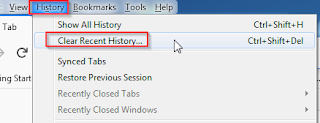

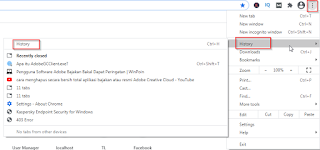

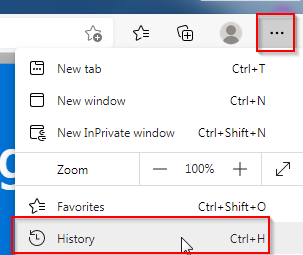








0 Response to "4 Cara Hapus Cache, Password, dan History Yang Tersimpan di Browser"
Post a Comment
Jangan lupa komentar ya